标签:git push 分享 branch 管理系统 操作 clone 同事 面向 在线安装
1.GitHub 是为开发者提供 Git 仓库的托管服务。这是一个让开发者与朋友、同事、同学及陌生人共享代码的完美场所。
总结一下,GitHub 最大的特征是“面向人”
2.GitHub 与 Git 的区别
在 Git 中,开发者将源代码存入名叫“Git 仓库”的资料库中并加以使用。
而 GitHub 则是在网络上提供 Git 仓库的一项服务。也就是说,GitHub 上公开的软件源代码全都由 Git 进行管理。
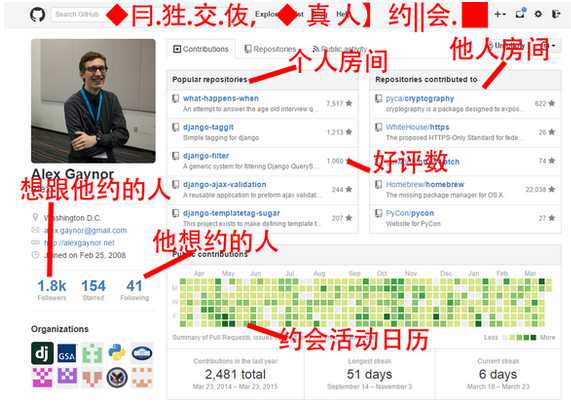
(图片来源GitHub 是怎样的一个存在? - Deep Reader 的回答)
版本管理系统分为 Subversion 这类集中型的与 Git 这类分散型的,下面就为各位简单说明一下二者的不同点。
————集中型————
以 Subversion 为代表的集中型,会如图 2.1 所示将仓库集中存放在服务器之中,所以只存在一个仓库。这就是为什么这种版本管理系统会被称作集中型。集中型将所有数据集中存放在服务器当中,有便于管理的优点。但是一旦开发者所处的环境不能连接服务器,无法获取最新的源代码,开发也就几乎无法进行。服务器宕机时也是同样的道理,而且万一服务器故障导致数据消失,恐怕开发者就再也见不到最新的源代码了。
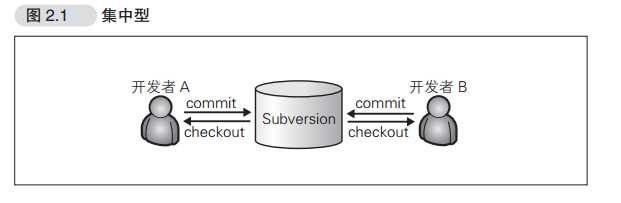
————分散型————
以 Git 为代表的分散型的示意图。如图中所示, GitHub 将仓库 Fork 给了每一个用户。 Fork 就是将 GitHub 的某个特定仓库复制到自己的账户下。 Fork 出的仓库与原仓库是两个不同的仓库,开发者可以随意编辑。
如图所示,分散型拥有多个仓库,相对而言稍显复杂。不过,由于本地的开发环境中就有仓库,所以开发者不必连接远程仓库就可以进行开发。
图中只显示了一般的使用流程。实际上,所有仓库之间都可以进行push 和 pull。即便不通过 GitHub,开发者 A 也可以直接向开发者 B 的仓库进行 push 或 pull。因此在使用前如果不事先制定规范,初学者可能会搞不清最新的源代码保存在哪里,导致开发失去控制。
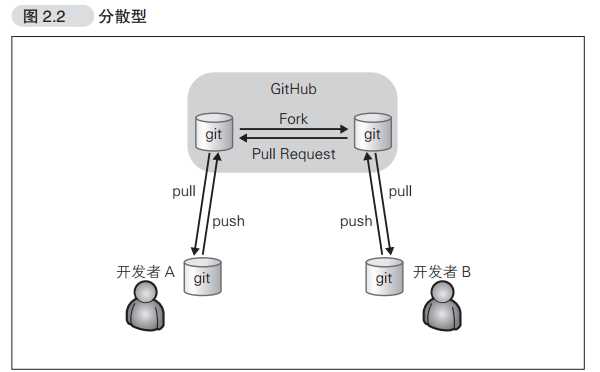
想要享受GitHub的服务,除了网页上进行操作,也提供了专门的桌面客户端。
首先到官网下载Github客户端,官网地址:https://desktop.github.com/
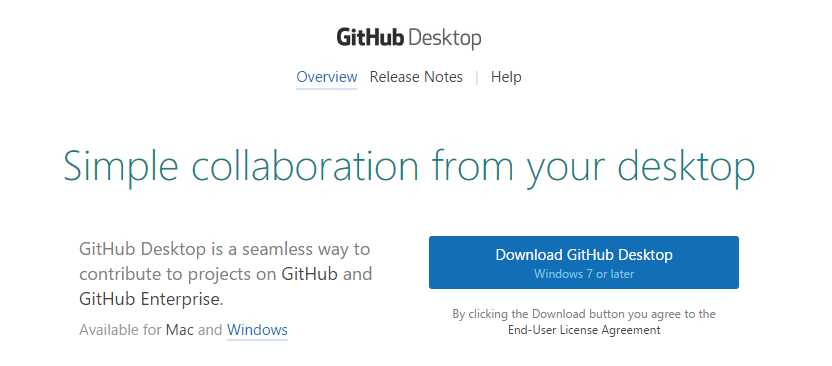
下下来之后,是这样的,然后点击在线安装,出现个框,然后就是等了

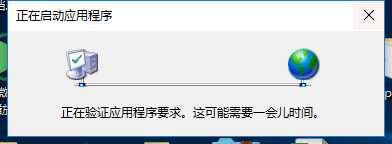
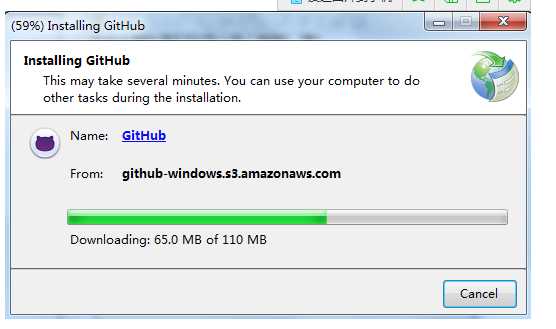
安装好之后桌面上应该就有个github的图标了。点击可打开。
因为我下的特别慢,所以就装了个免安装版本。
百度云GitHub Desktop for Win链接:http://pan.baidu.com/s/1hrPKEO0 密码:wt0d
首先到官网下载Github客户端,官网地址:https://desktop.github.com/
下载之后解压,安装

他会提示你是否要移动到应用程序的文件夹。点是就行了 。
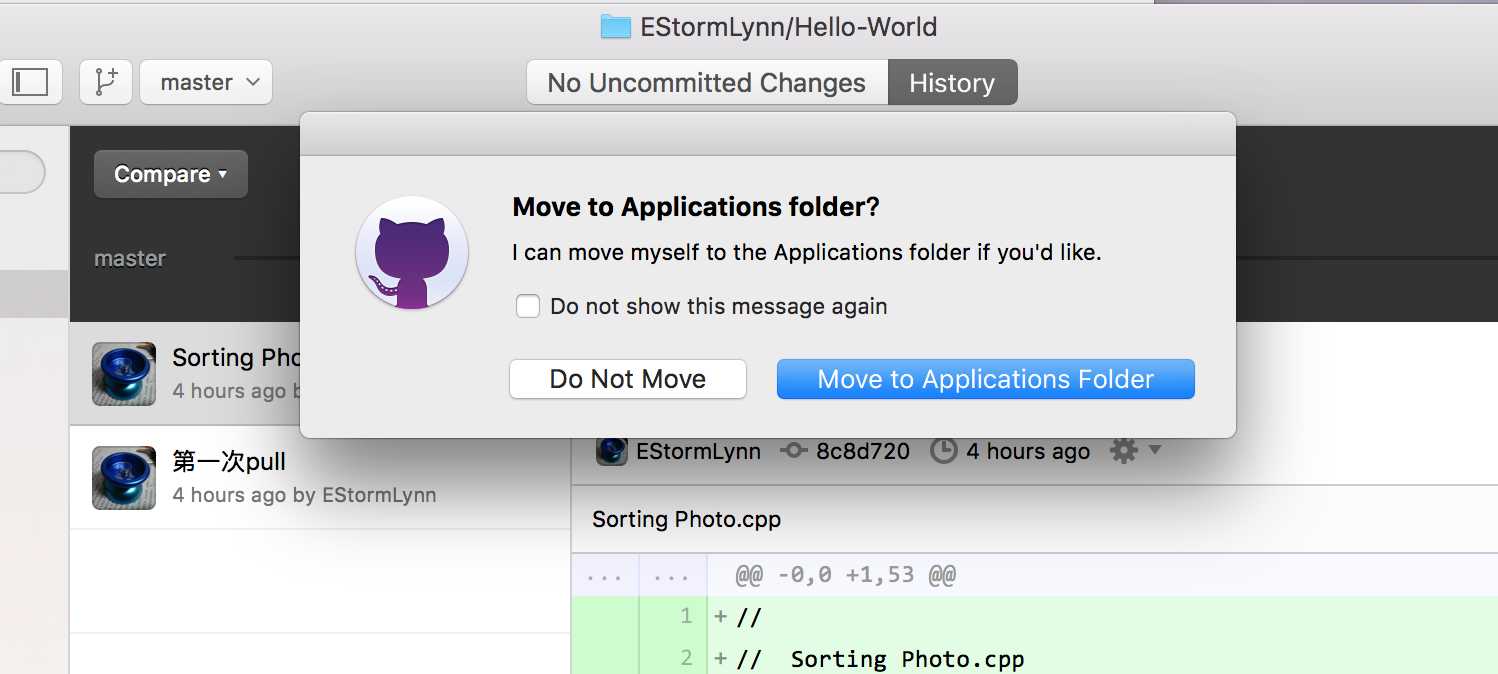
1.点击进入软件,登录自己的github帐号。创建本地文件夹,可以看到上面有3个,分别是Add:添加一个仓库路径;Creat:创建一个仓库路径;Clone:克隆一个已经存在的仓库。
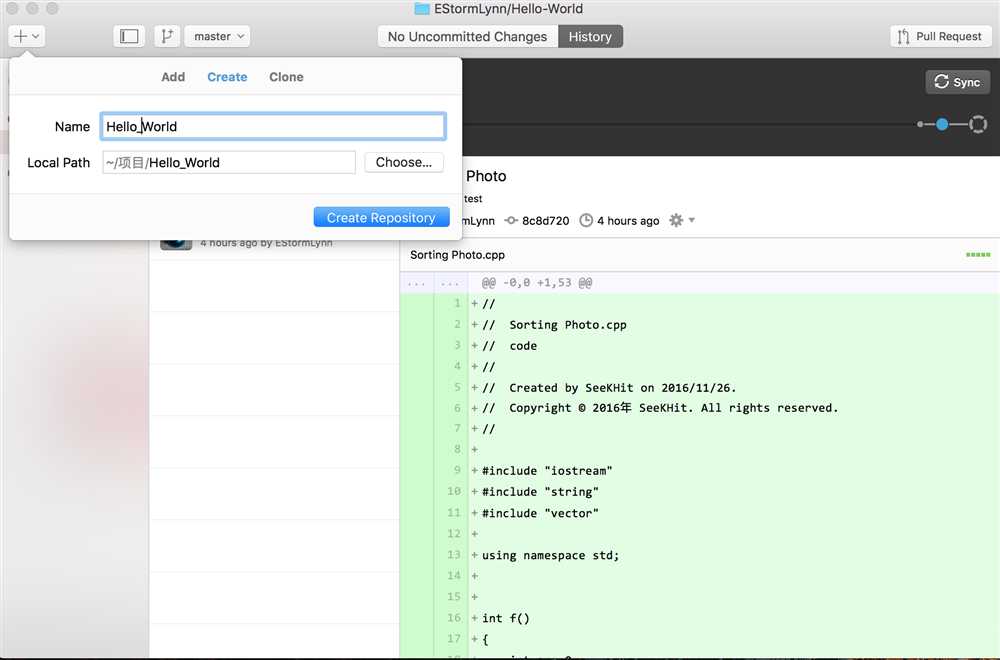
2.从在Github网站上下载之前创建的工程
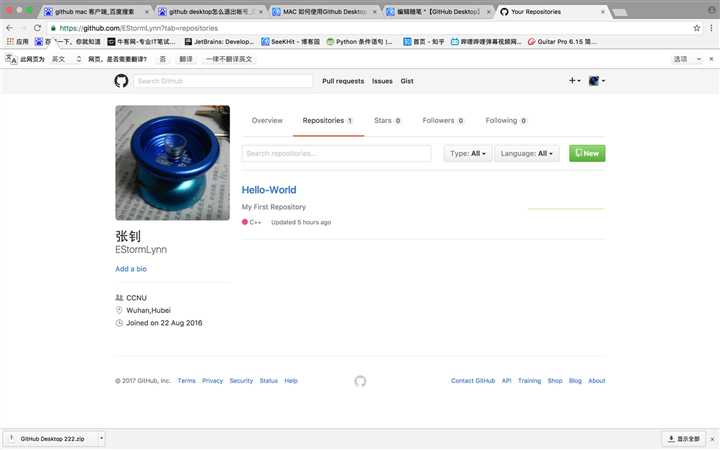
3.下图可以看出,这个分支,之前有2个版本。这个down到本地的版本0 changes。
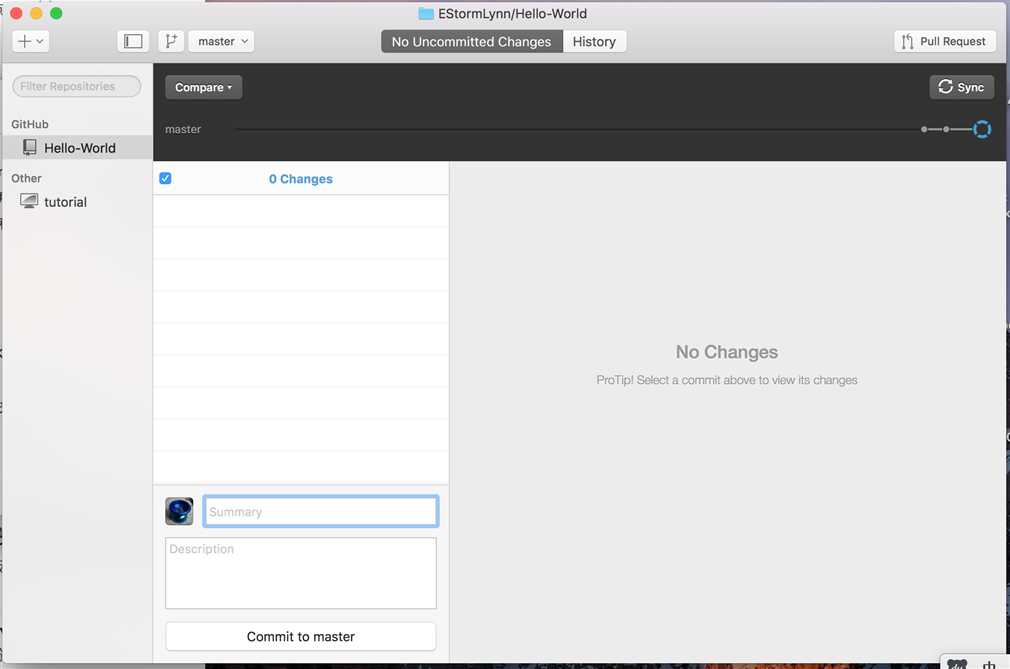
4.点击Master主干上的时间节点,可以查看以前版本修改的内容。
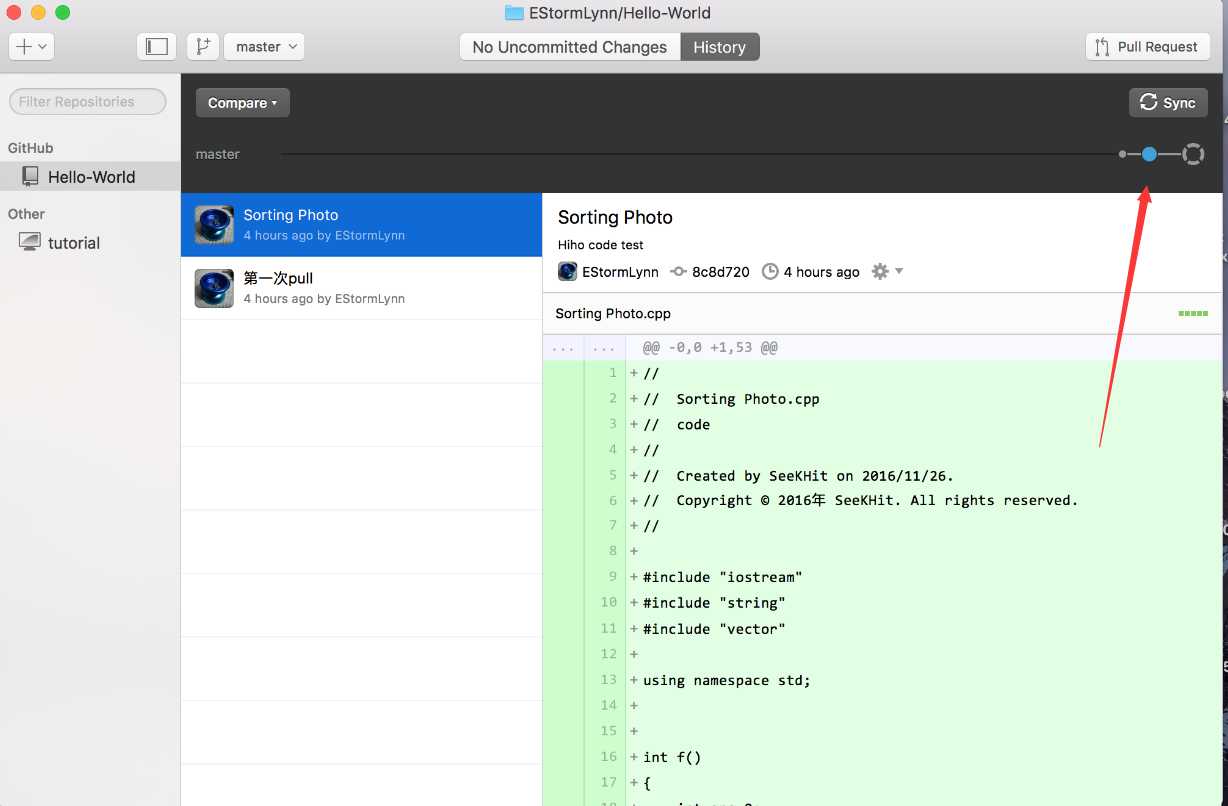
5.把需要上传的代码放到配置的本地文件夹下面,就会提示有新的修改,给修改加上版本说明点击,commit to master可以提交到主干上。
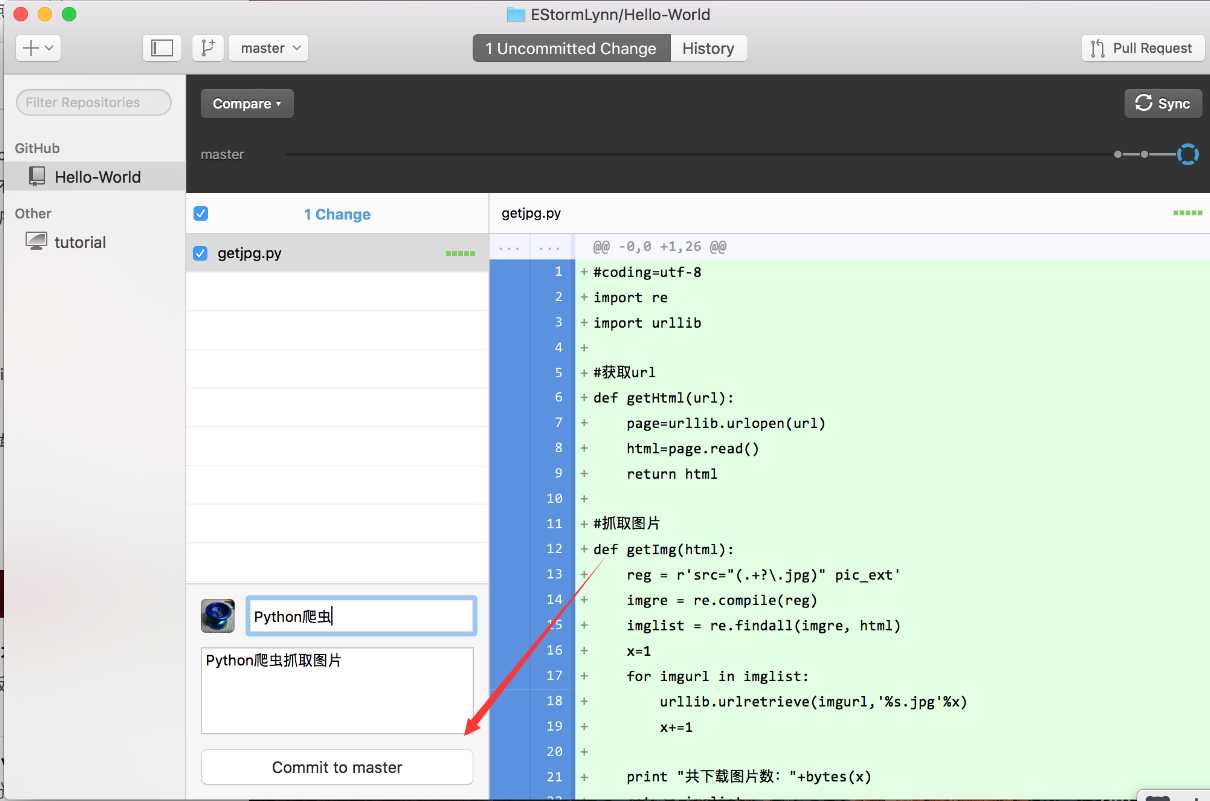
6.可以看到主干上多了一个时间节点。网站上的的Hello World仓库也可以看到新上传上去的代码了。
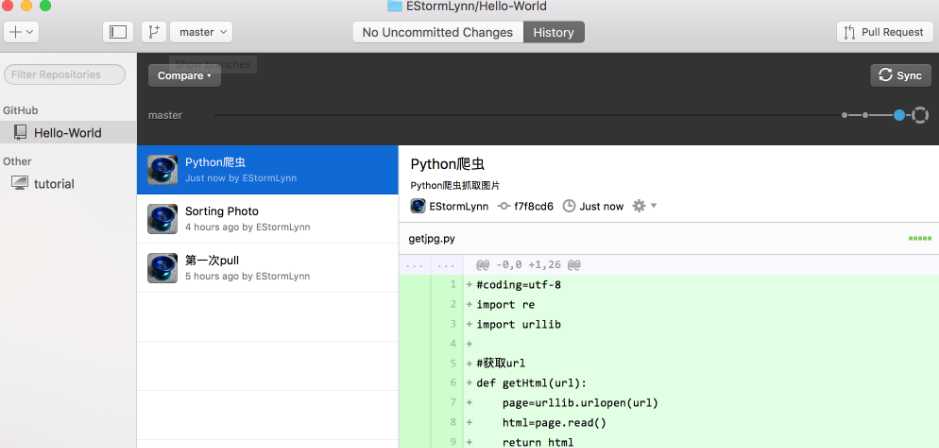
7.当我需要在win上get之前在Mac上的代码时候,点击右上角Sync,更新下Github仓库中代码到本地。
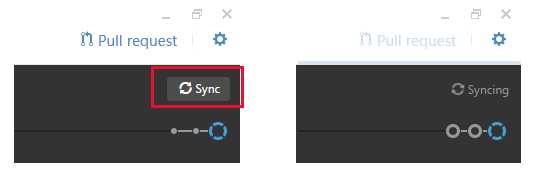
补充:如果点击了Sync,然后过了好久遇到了一个Github for windows 同步失败问题 "Github failed to sync this branch "失败
然后上网招了下解决方案。可以在Git shell里面用命令行来拉取代码。
git pull 拉取
git push 提交
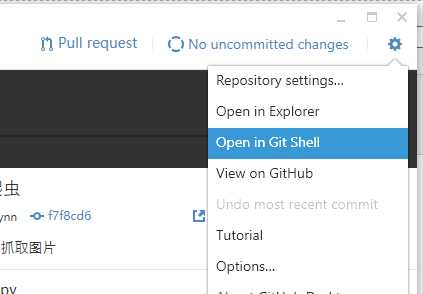
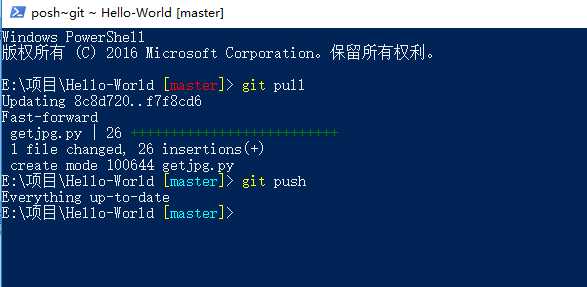
【GitHub Desktop】MacOS和Win下配置及简单的使用
标签:git push 分享 branch 管理系统 操作 clone 同事 面向 在线安装
原文地址:http://www.cnblogs.com/SeekHit/p/6257451.html